Obsidian外观相关插件
Minimal Theme Settings
Obsidian 的主题里面最喜欢 Minimal 这个极简主题,但是有几个问题:
- 标题大小不明显,很难区分;
- 通过
minimal-plus.css解决 - 通过 Style Settings 设置
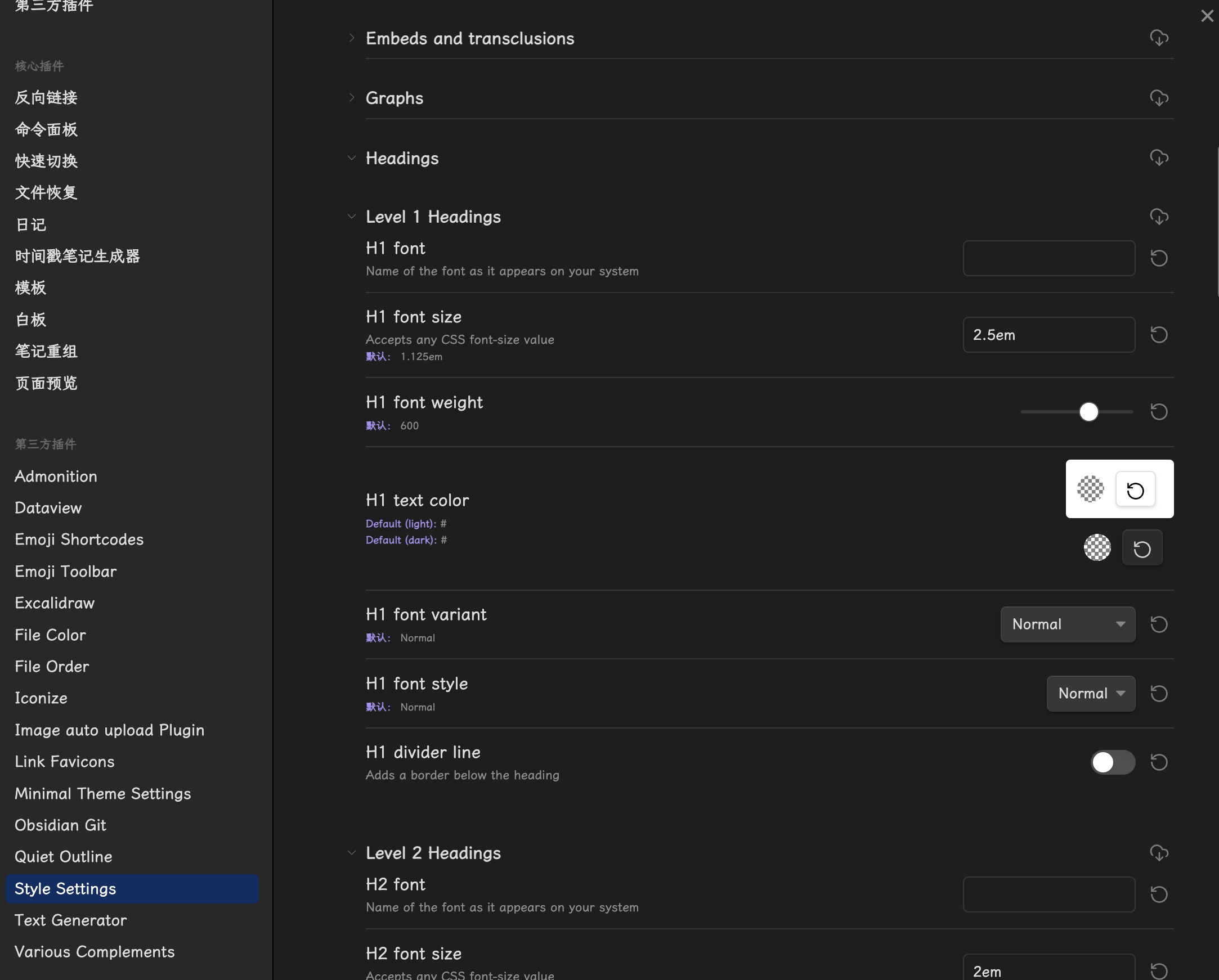
- 通过
- 标题没有颜色:和标题一样的解决方案
- 粗体和斜体没有颜色;
Quiet Outline 增强大纲
GitHub - guopenghui/obsidian-quiet-outline: Improving experience of outline in Obsidian
Outline 特性
- 支持标题搜索
- 使用正则表达式来过滤
- 拖拽标题调整文档结构
- 在编辑的时候,标题不再自动展开
- 随着页面滚动,同步展开或折叠大纲层级
- 批量修改标题的展开层级(顶部绿色进度条拖动)
- 默认层级,即打开每个笔记时标题展开到几级
- 支持渲染丰富的 Markdown 元素
- 你可以使用数学公示,粗体,斜体,甚至是 HTML 代码来当作大纲标题
- 你可以使用粗体、斜体,内链来当作大纲标题
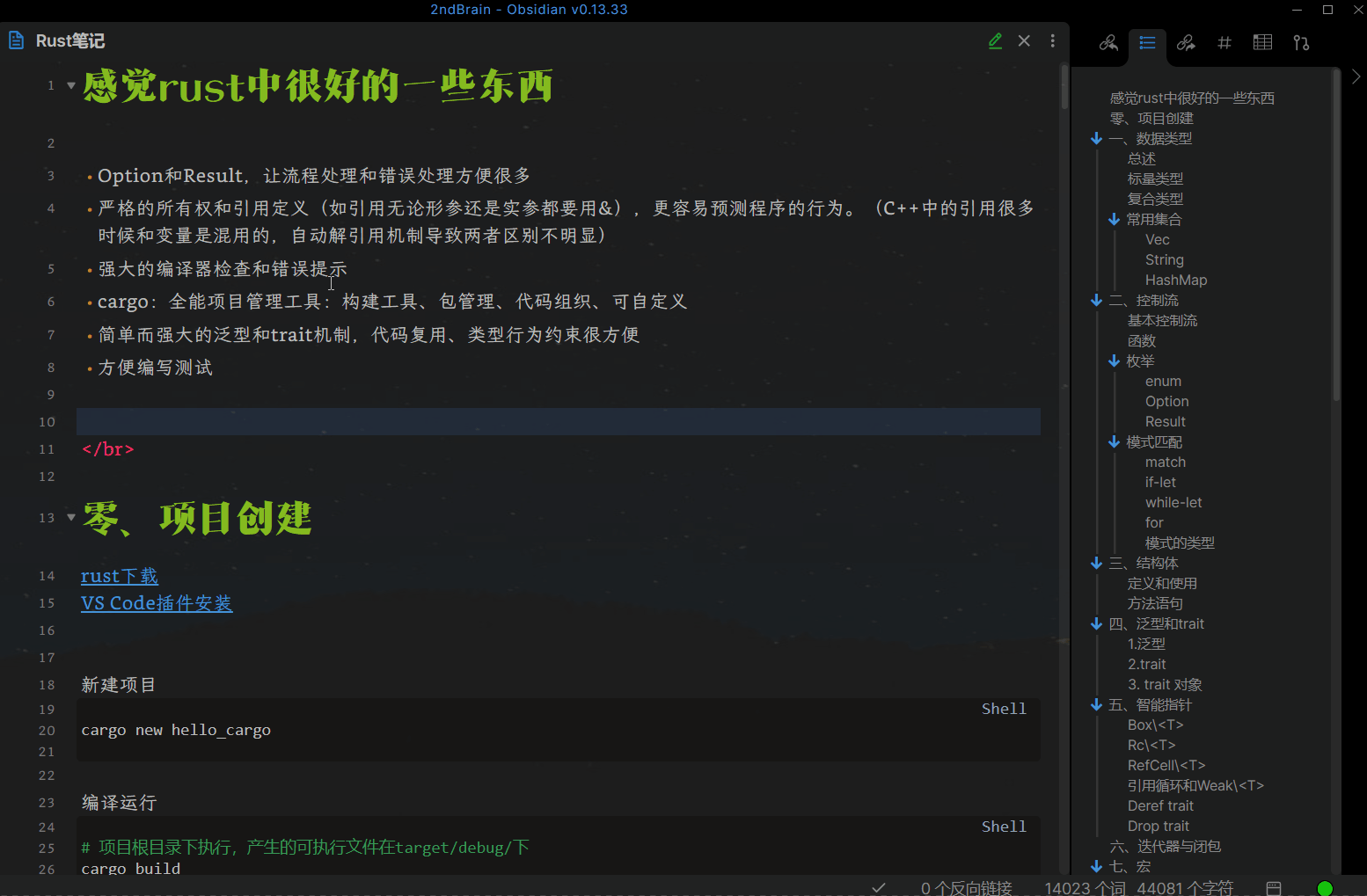
可以把核心插件中的 大纲 禁用掉
目录相关
Iconsize 目录增加 icon
给文件、目录和文本添加 icon
配置
安装并启动插件后:
第三方插件 > Iconsize > Icon Packs > Add predefined icon pack- 点击
Browse icon packs,可以下载插件制作者提供的几个图标包。
- 点击
- 添加需要有一个下载插件下载过程,视你的网络速度而定。
- 下载完成后,你会发现之前名字的图标已经被插件识别
- 下面是已经添加的一些 icons
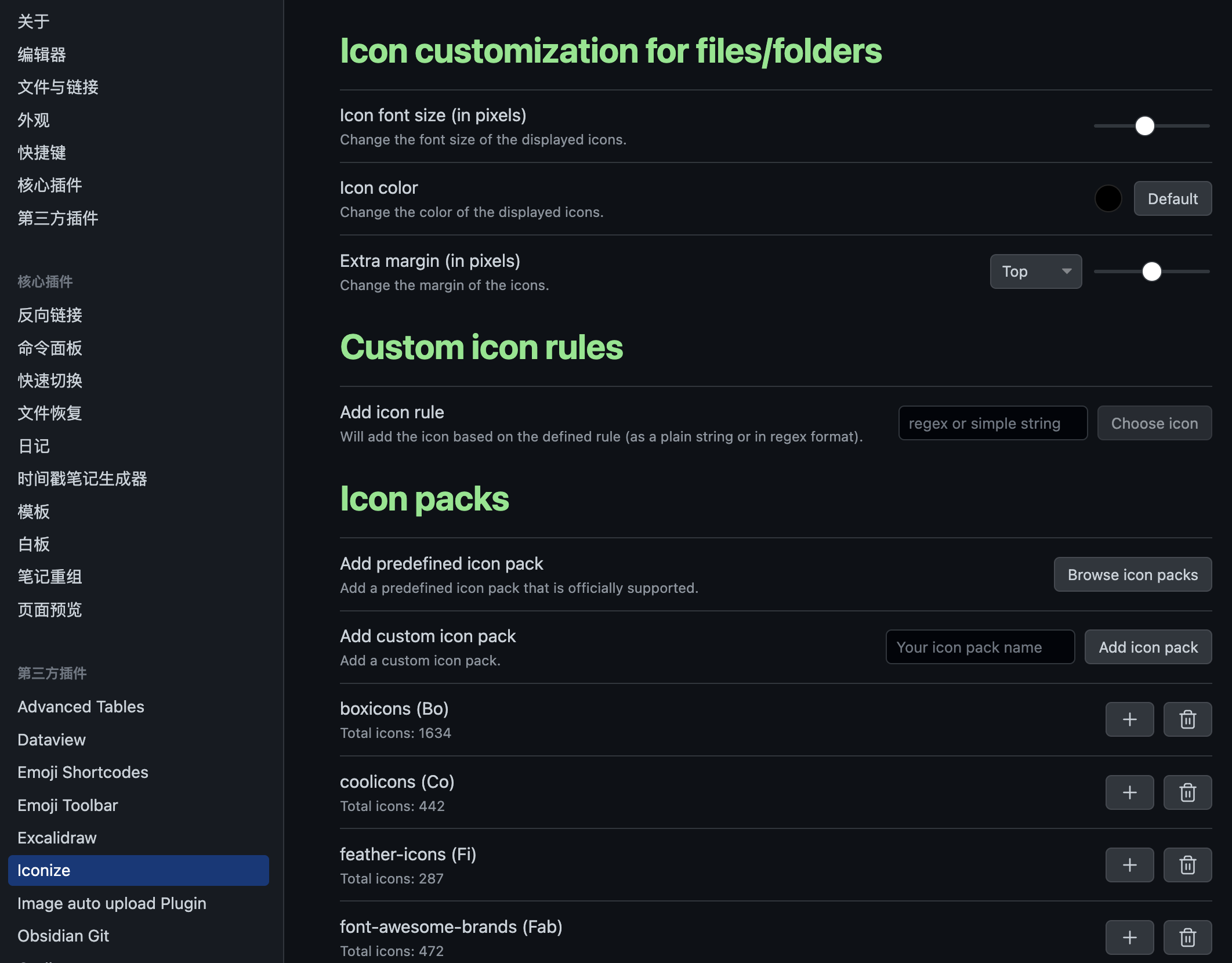
使用
设置文件夹图标
- 在文件列表,对应的文件夹下,鼠标右键,选择
Change icon - 在弹出的窗口中选择自己喜欢的图标吧
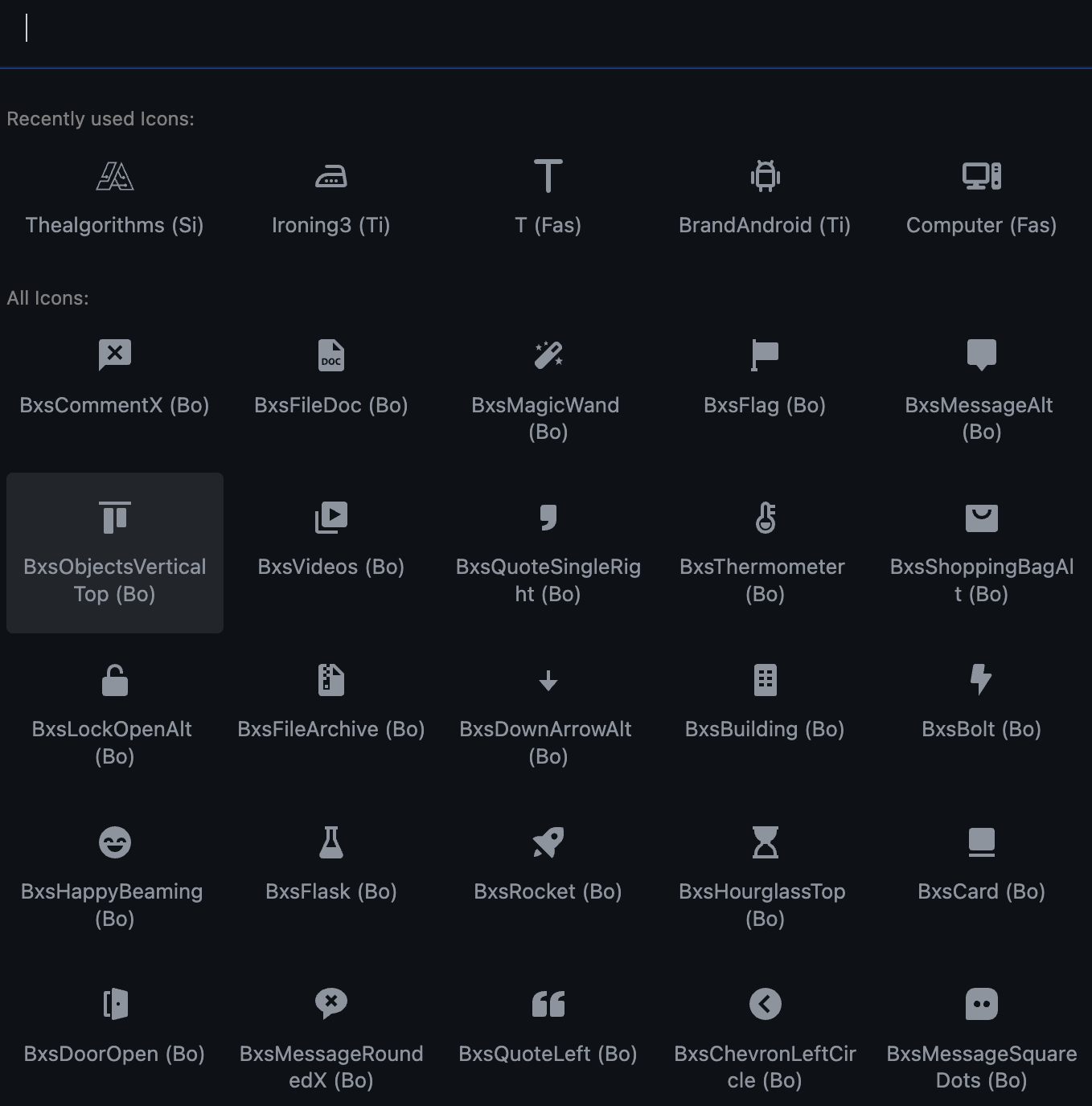
取消文件夹图标
- 在文件列表,已经添加图标的文件夹,鼠标右键,选择 "Remove icon"
- 对应文件夹的图标就会被取消
更改图标颜色
为了适配不同主题的颜色,插件也支持你自己定义 图标颜色。
Icon Customization > Icon color,点击当前颜色的圆形调色盘,可以自己选择喜欢的颜色。
右键文件夹也可以更改
添加自己的图标包
Icon Packs folder path 展示用于保存下载的图标包文件路径。
这些图标包都是 SVG 格式的。如果你都不喜欢,你可以尝试在自己建立自己的插件包。
可以在网络上寻找对应的 SVG 图标包,来构建自己的图标文件夹
插件会使用你当前仓库,插件目录下该插件的文件夹来保存对应文件,这样对你整个仓库的文件结构破坏最小。
File Color 文件颜色
https://github.com/ecustic/obsidian-file-color
更改目录和文件的颜色
目录/笔记排序
File Order 文件夹排序
File Order,开发者是 Lukas Bach
使用:
- 右键文件夹
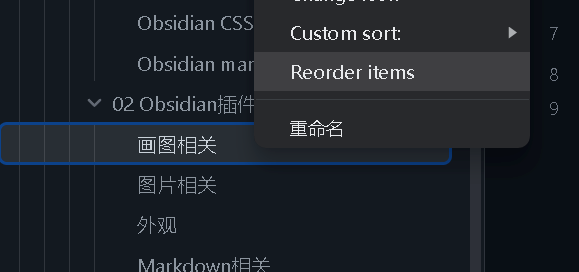
- 上下拖动排序,排序后会在前面添加数字 0-xxx
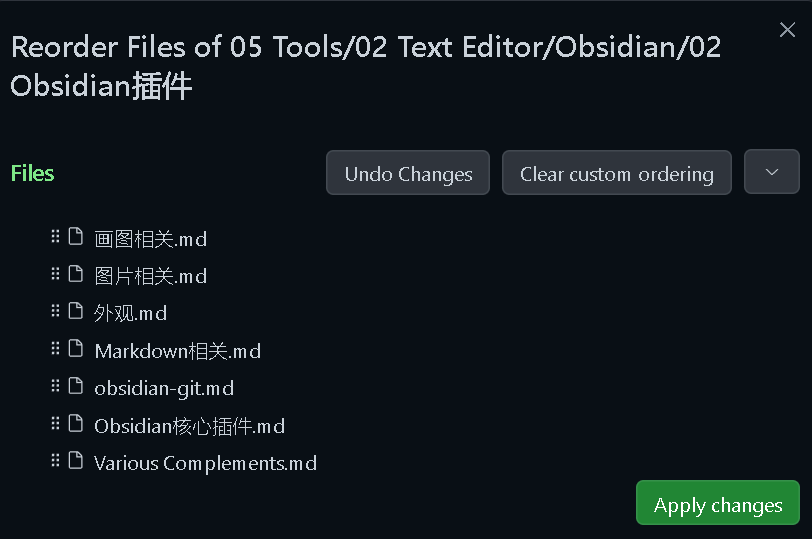
- 可以自定义数字位数或者添加分隔符或者起始数字:接点击最右侧的符号就行了
Custom File Explorer Sorting
https://github.com/SebastianMC/obsidian-custom-sort
Reveal Active File Button
在核心插件: 文件列表 中增加 Reveal active file 按钮,定位到当前激活的文件
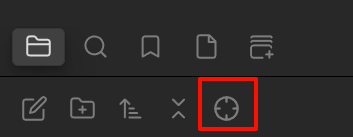
File Tree Alternative Plugin
- 替换核心插件:
文件列表,并增强很多功能,包括定位到当前激活的文件 - 分栏
- 统计文件夹笔记数量
Link Favicons 显示网站图标
不使用任何自定义 CSS 的情况下看到链接对应的网站图标
使用
- 该插件没有插件设置选项
- 自动检测当前笔记中链接内容,获取网站图标(Favicons)
- 如果网站没有设置网站图标,则会使用默认图标代替
- 支持针对两种格式链接的
- 链接形式 1:Obsidian
- 链接形式 2:https://obsidian.md/
- 网站图标仅被添加到网页链接前方
Pixel banner
其他
链接增强
Auto Link Title
Auto Link Title 则会在粘贴链接的时候自动抓取网页的标题,填充为文字。

Paste URL into Selection
Paste URL into Selection 做的事情非常简单。假设我们剪贴板首位为链接 [https://example.com](https://sspai.com/link?target=https%3A%2F%2Fexample.com%2F),此时选中一段文字「TEXT」,粘贴,这个链接就会和文字结合在一起成为「[TEXT](https://example.com)」。